

By Nathan E. Malpass, Son Güncelleme: 6/12/2023
“iPhone'umdaki tüm fotoğrafları ve videoları kaybettim. Bazıları geçen Noel aile gezimizdendi. Bu tatil sezonunda yeniden ülke dışına çıkıyor olsak da eski fotoğraflarıma ve videolara geri dönmek benim için dünyalara bedel olurdu. Umarım onları kurtarmanın bir yolu vardır."
Bölüm 1. Silinen Noel Videoları ve FotoğraflarıBölüm 2. Yedekleme Noel Anılarımı Kaydedebilir mi?Bölüm 3. FoneDog iOS Veri Kurtarma Kullanarak Videolardan Fotoğraflara Noel Anıları Nasıl KurtarılırVideo Rehberi: iPhone'dan Fotoğraf ve Videolar Nasıl KurtarılırBölüm 4. Sonuç
Videolarınız ve fotoğraflarınız özel ve unutulmaz anılar barındırır. Ve sana son mutluluğu hatırlatanları kaybedersen Noeller, kendinizi üzgün ve tatil ruhundan yoksun hissediyor olmalısınız. Ancak tüm umudunuzu kaybetmeden önce aşağıdaki sorun giderme ipuçlarını denediğinizden emin olun:
Yukarıdaki öneriler size yardımcı olmadıysa, yine de endişelenmeyin. Sorununuzu çözmenin başka yolları da var. Bu gönderi size Noel anılarını video ve fotoğraf biçiminde nasıl kurtaracağınızı öğretecek.
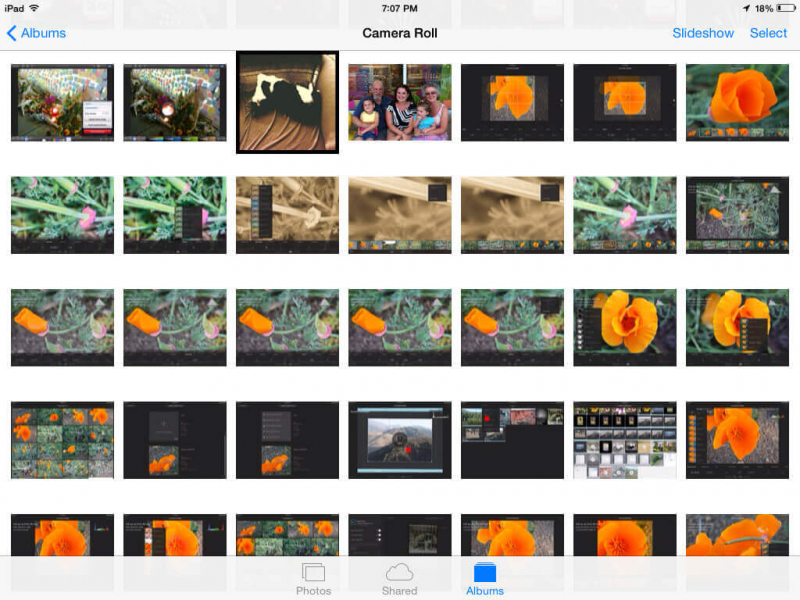 Noel Anılarını Kurtar: Videolar ve Fotoğraflar
Noel Anılarını Kurtar: Videolar ve Fotoğraflar
Apple, kullanıcı deneyimini iyileştirmek için sürekli olarak yeni özellikler ve güncellemeler ile geliyor. Fotoğraf ve video yönetimi için iPhone, iPad ve iPod Touch kullanıcıları iCloud Fotoğraf Kitaplığı'ndan yararlanabilir. Videoları ve fotoğrafları tam çözünürlükte yükler. Bulutta, telefonunuzdaki dosyalar daha küçük sürümlerle değiştirilir. Böylece depolama alanından tasarruf etmiş olursunuz. iOS aygıtlarınızdan herhangi birinde fotoğraflarınızda yaptığınız tüm değişiklikler iCloud'a yansır. iCloud Fotoğraf Paylaşımı, bu dosyaları aileniz ve arkadaşlarınızla paylaşmanıza da yardımcı olur.
Otomatik senkronizasyonu açtıysanız, cihazınız internete her bağlandığında tüm fotoğraflar ve videolar anında yüklenir. 5 GB depolama alanıyla ücretsiz olarak gelir, ancak bunu minimum maliyetle 2 TB'a kadar genişletebilirsiniz.
ile senkronizasyonu etkinleştirdiyseniz iCloud Fotoğraf Arşivi, bu iyi haber. Ancak, cihazınızı internete bağlamayın. Bunu yapmak, dosyaları buluttan da siler.
1. Çözüm: Cihazınıza yedeklemeyi indirin.
iOS 10.3 veya sonrası
MyCAD'de yazılım Güncelleme ye git Ayarlar > [Adınız] > iCloud > Fotoğraflar > iCloud Fotoğraf Kitaplığını kapatın
iOS 10.2 veya öncesi
MyCAD'de yazılım Güncelleme ye git Ayarlar > iCloud > Fotoğraflar > iCloud Fotoğraf Kitaplığını kapatın
2. Çözüm: Fotoğraflarınıza ve videolarınıza çevrimiçi erişin.
Videolarınızın ve fotoğraflarınızın yedeğini iCloud'da tutmak harika olsa da, onları geri alabileceğinizden %100 emin değilsiniz. Dosyaları neredeyse anında yüklemek, iCloud'un harika özelliğidir. Ancak silme işlemi de senkronize edildiğinden bu sizin felaketiniz olabilir. Cihazınızı internete bağladıysanız ve dosyalarınızı çok geç kaybettiğinizi fark ettiyseniz, büyük olasılıkla Cloud'dan silindiler.
Üzülme. Bir sonraki çözümü, şimdiye kadarki en kolay ve en etkili olanı denemelisiniz.
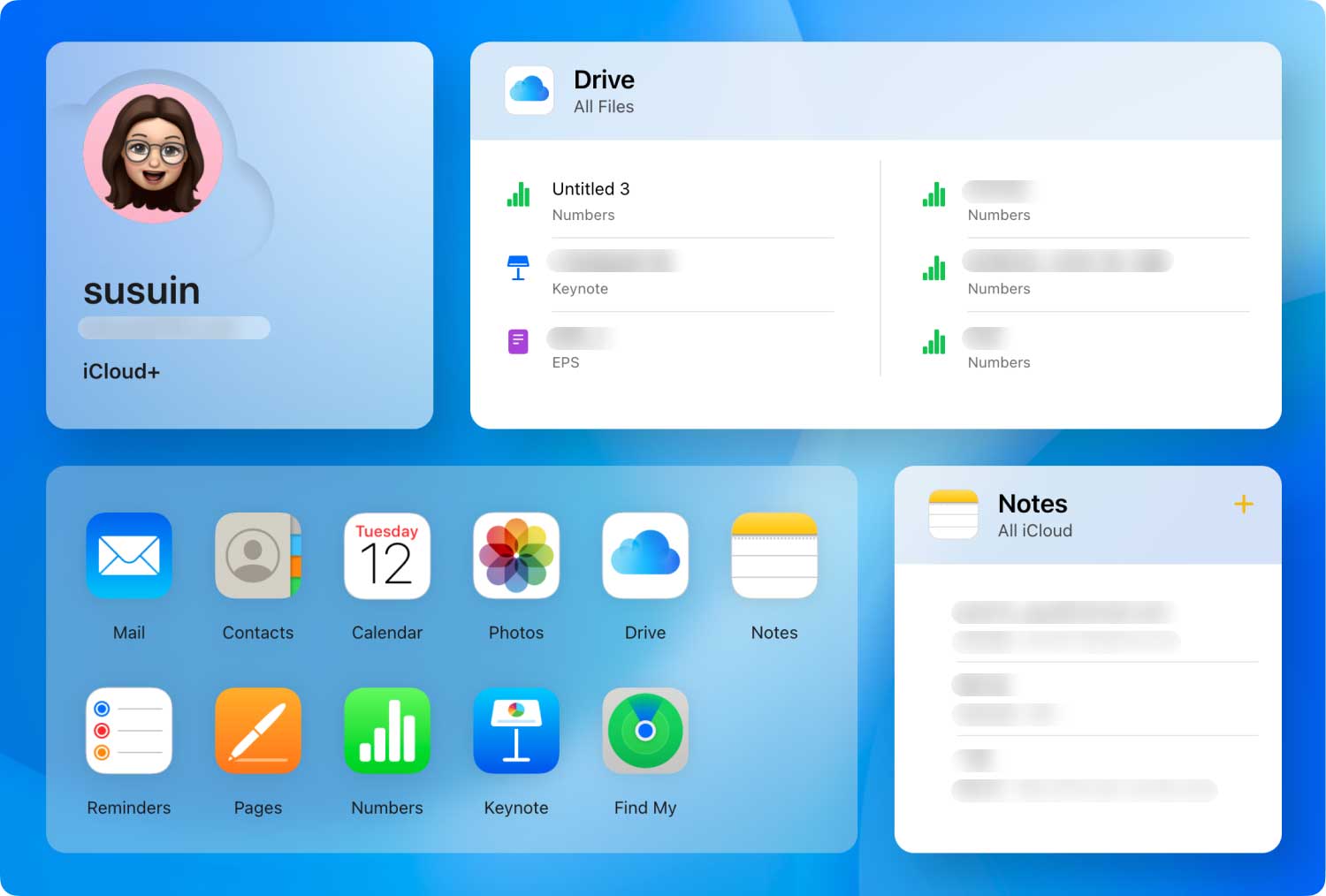 iCloud'dan Noel Anıları Videolarını ve Fotoğraflarını Kurtarın
iCloud'dan Noel Anıları Videolarını ve Fotoğraflarını Kurtarın
Her şey başarısız olursa, daha iyi indir FoneDog iOS Veri Kurtarma. 3 kurtarma seçeneği ile size en uygun olanı seçme özgürlüğüne sahipsiniz.
Yedeklemeli veya yedeklemesiz, herhangi bir iOS cihazı kullanıcısı veri kaybının üstesinden gelebilir. Tek yapmanız gereken indirme düğmesine bir tıklamak.
Ne Zaman Yapılmalı: Yedekleme yapmayan tiplerdenseniz bu yöntem tam size göre.
İlgili Kılavuz:
iPhone X Kurtarma: iPhone X'ten Silinen Metin Mesajları Nasıl Kurtarılır
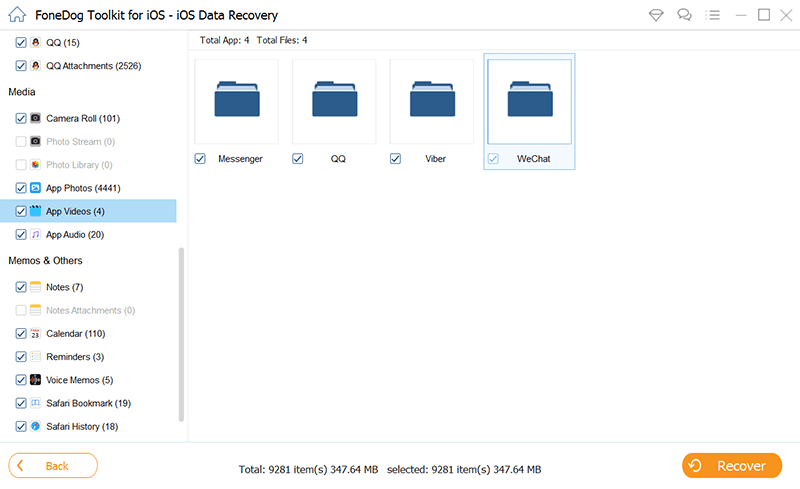 iPhone'dan Fotoğrafları ve Videoları Kurtarın
iPhone'dan Fotoğrafları ve Videoları Kurtarın
Bunu Ne Zaman Yapmalı: Cihazınızı iCloud ile senkronize ederseniz, bu yöntem sizin için işe yarayacaktır. Ancak silme işleminde bazı dosyaların görünmeyebileceğini unutmayın, zaten yedeğinize yansımıştır.
Ayrıca Oku:
iCloud Kurtarma: iCloud'dan Silinmiş Çağrı Geçmişi Nasıl Kurtarılır
 Noel Videolarını ve Fotoğraflarını iCloud'dan Kurtarın
Noel Videolarını ve Fotoğraflarını iCloud'dan Kurtarın
Bunu Ne Zaman Yapmalı: Bu, iTunes'u kullanarak yedekleme yapan kullanıcılar için en iyi sonucu verir. Düzenli olarak yedekleme yapabilmeniz bir zorunluluktur. Bu, en son dosyalarınızın bile kaydedilmesini sağlar.
Tam Kılavuz:
iTunes Recovery: iTunes Yedekleme Dosyaları Nasıl Görüntülenir
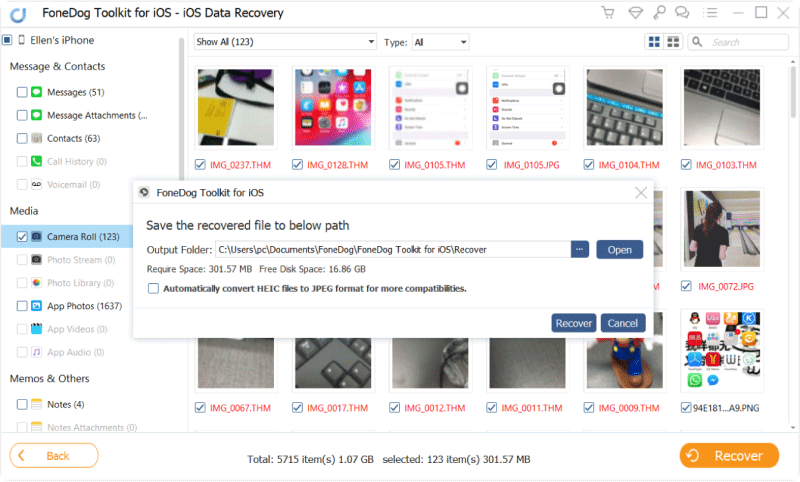 İTunes Yedeklemesinden Noel Anılarını Kurtarın
İTunes Yedeklemesinden Noel Anılarını Kurtarın
FoneDog iOS Veri Kurtarma'yı kullandıktan sonra, Noel anılarınızı, yani videolarınızı ve fotoğraflarınızı kurtarabileceğinizden eminiz. Dosya alımının zor olması gerekmediğine inanıyoruz. Aslında, onu sizin için tek durak noktası haline getirmeyi amaç edindik. Ayrıca mesajları, kişileri, arama kayıtlarını, belgeleri, WhatsApp mesajlarını, notları, Safari geçmişini ve yer imlerini ve hatta sesli mesajları geri yükleyebilirsiniz. Liste devam ediyor. Yazılımın neler yapabileceği hakkında daha fazla bilgi edinmek istiyorsanız, bilgisayarınıza indirin.
Yazılımın sizi Grinch olmaktan alıkoyacağını ve bu yıl daha da özel Noel anıları yaratmanızı sabırsızlıkla bekleteceğini umuyoruz!
Hinterlassen Sie einen Kommentar
Yorumlamak
iOS Veri Kurtarma
FoneDog iOS Veri Yedekleme - iOS aygıtınızdan kayıp veya silmiş dosyaları kurtarmanıza yardım etmek için üç etkili yöntem sağlar.
Ücretsiz deneme Ücretsiz denemePopüler makaleler
/
BİLGİLENDİRİCİLANGWEILIG
/
basitKOMPLİZİERT
Vielen Dank! Merhaba, Sie die Wahl:
Excellent
Değerlendirme: 4.4 / 5 (dayalı 96 yorumlar)